Rancher的安装配置及服务部署+私有服务部署
1. 官网文档
https://rancher.com/docs/rancher/v2.x/en/quick-start-guide/deployment/quickstart-manual-setup/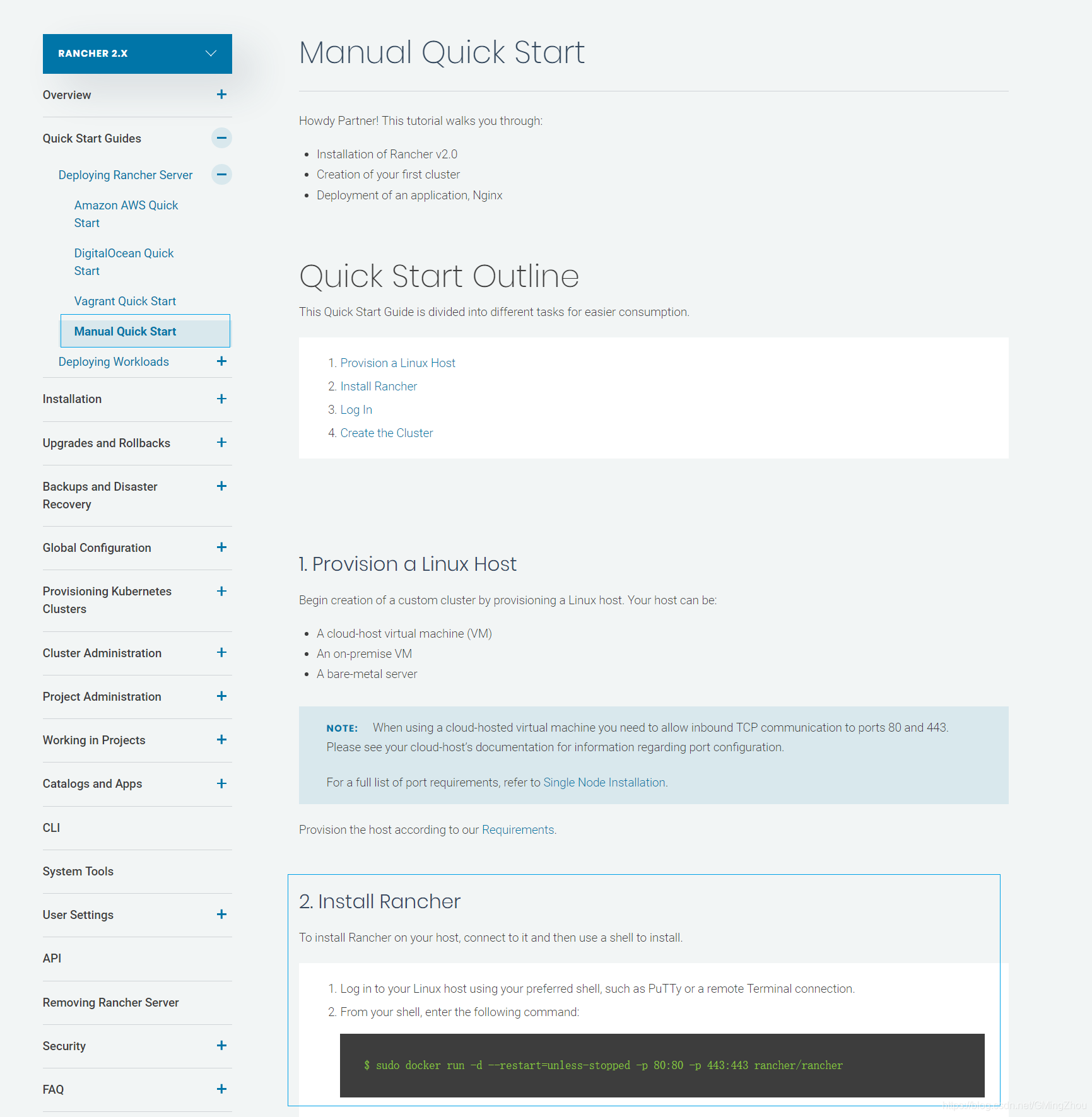
Install Rancher
sudo docker run -d --restart=unless-stopped -p 80:80 -p 443:443 rancher/rancher:stable配置 https 安全证书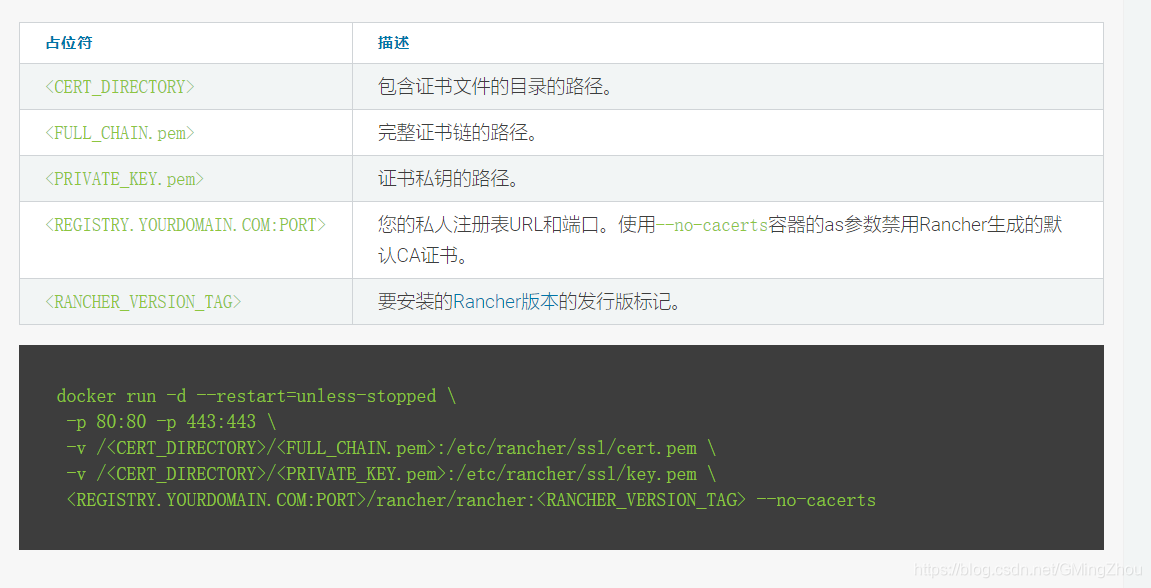
docker run -d --restart=unless-stopped \
-p 80:80 -p 443:443 \
-v /<CERT_DIRECTORY>/<FULL_CHAIN.pem>:/etc/rancher/ssl/cert.pem \
-v /<CERT_DIRECTORY>/<PRIVATE_KEY.pem>:/etc/rancher/ssl/key.pem \
<REGISTRY.YOURDOMAIN.COM:PORT>/rancher/rancher:<RANCHER_VERSION_TAG> --no-cacerts
2. 准备
系统环境
操作系统: CentOS 7.6 64位
Docker 安装
参考 CentOS 7 下 yum 安装 Docker CE
vsftpd文件上传服务
根据自己实际需要安装,这是我之前制作docker镜像时用于传输一些配置文件用的,一起记录下来了而已。
sudo docker run -d -p 20-21:20-21 -p 21100-21110:21100-21110 -e FTP_PASS=123 -v /home/anrj/upload:/home/vsftpd --name vsftpd fauria/vsftpd
docker命令不需要敲sudo的方法
创建一个docker组
sudo groupadd docker添加当前用户到docker组
sudo usermod -aG docker $USER登出,重新登录shell
3. 安装 Rancher
docker run -d --restart=unless-stopped \
-p 8080:80 -p 4433:443 \
-v /opt/rancher:/var/lib/rancher \
-v /var/log/rancher/auditlog:/var/log/auditlog \
-v /home/anrj/ssl/cert.pem:/etc/rancher/ssl/cert.pem \
-v /home/anrj/ssl/key.pem:/etc/rancher/ssl/key.pem \
-e AUDIT_LEVEL=3 \
--name rancher_stable \
rancher/rancher:stable --no-cacerts;

4. 添加集群
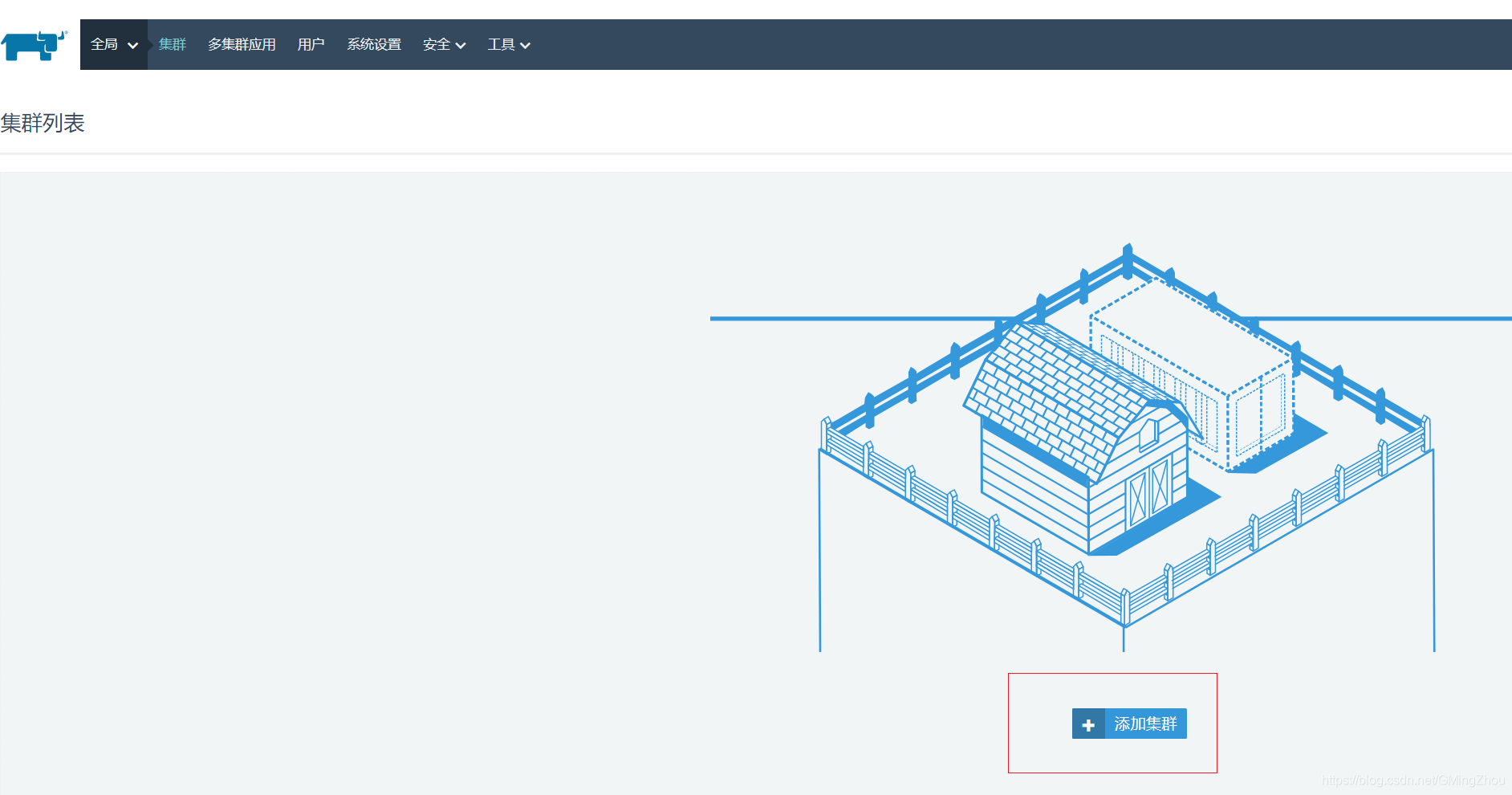
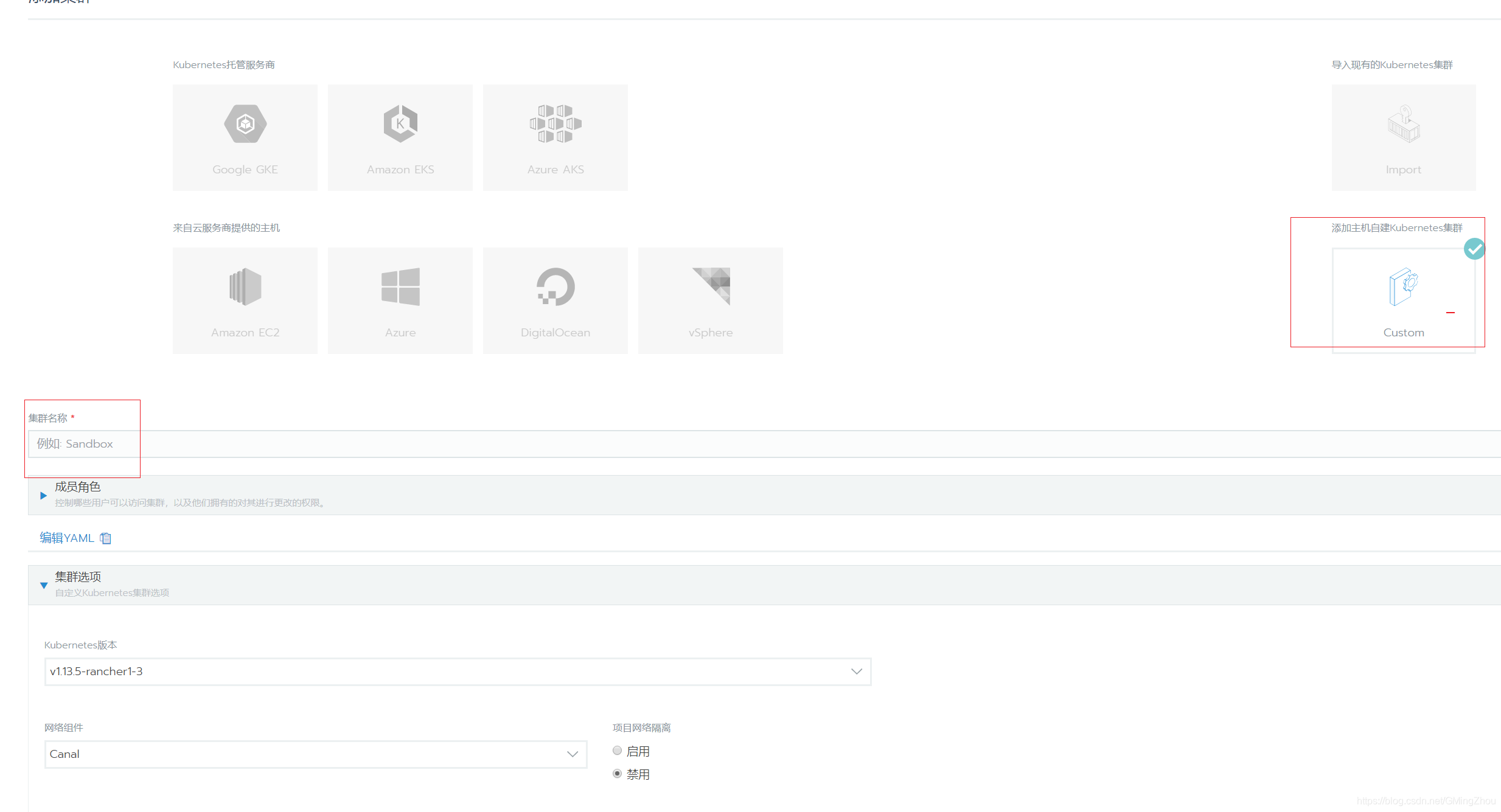
配置主机节点
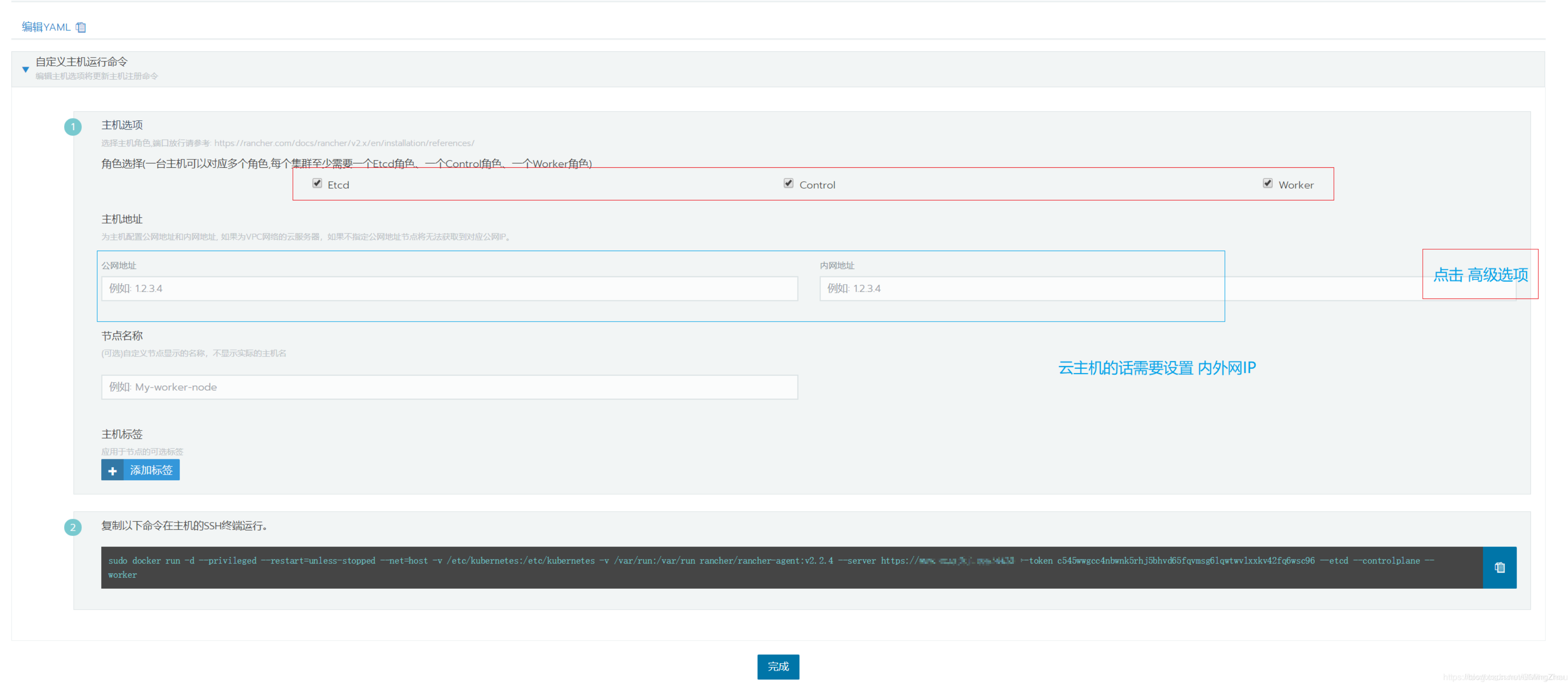
复制docker 运行命令,点击完成。在主机上执行,然后等待注册
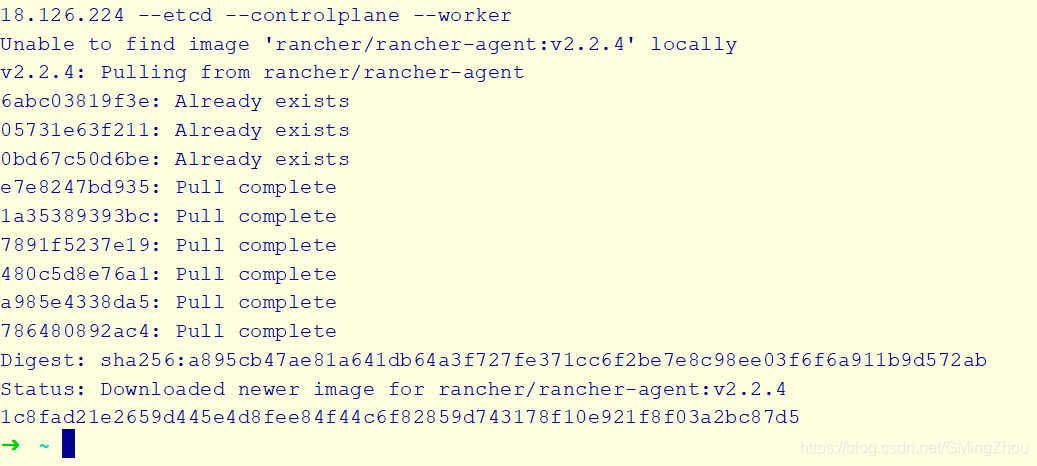
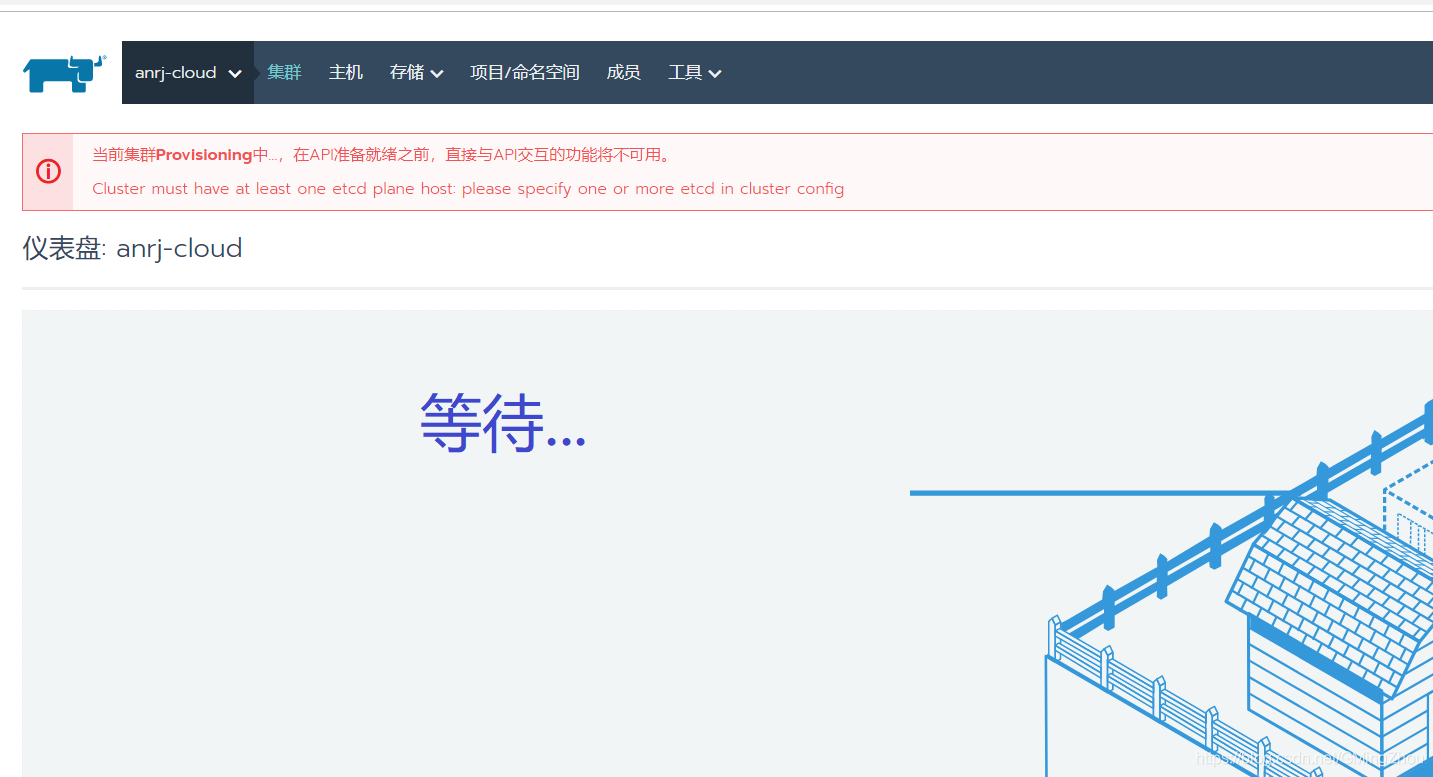
主机注册成功
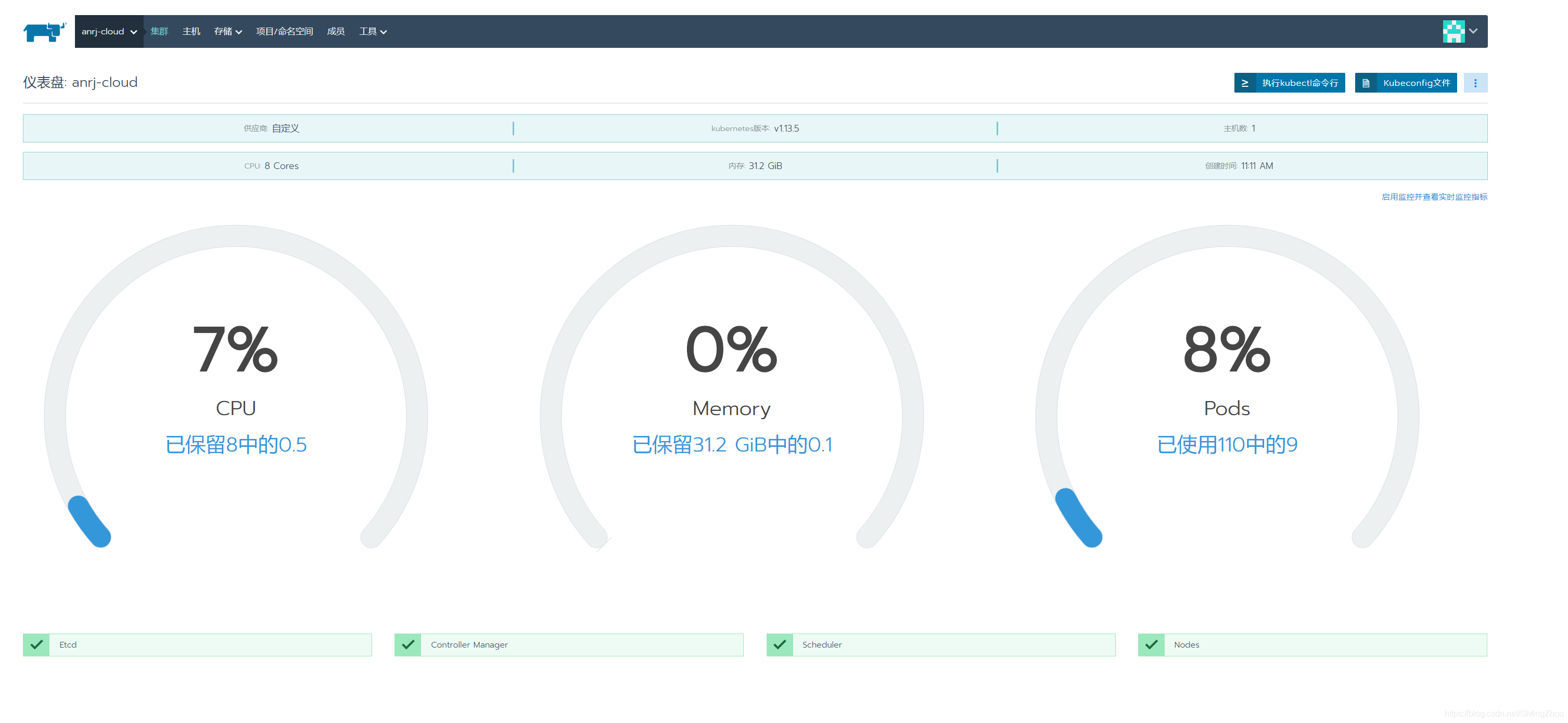
5. 放几个自己常用的配置
无实际作用,仅个人使用,记录而已!
docker-registry
registry:latest
5000
/home/anrj/docker/data/registry
/var/lib/registry
mongo
27017
MONGO_INITDB_ROOT_USERNAME=root
MONGO_INITDB_ROOT_PASSWORD=123456
/home/anrj/docker/data/mongo/data
/data/db
mysql
mysql:latest
3306
MYSQL_ROOT_PASSWORD = 123456
/home/anrj/docker/data/mysql
/var/lib/mysql
redis
redis
6379
/home/anrj/docker/data/redis/
/data
jrebel-reverse-proxy
127.0.0.1:50/jrebel_reverse_proxy
8888
vz-earlyup
127.0.0.1:50/vz-earlyup:latest
9099
6. 添加镜像库凭证
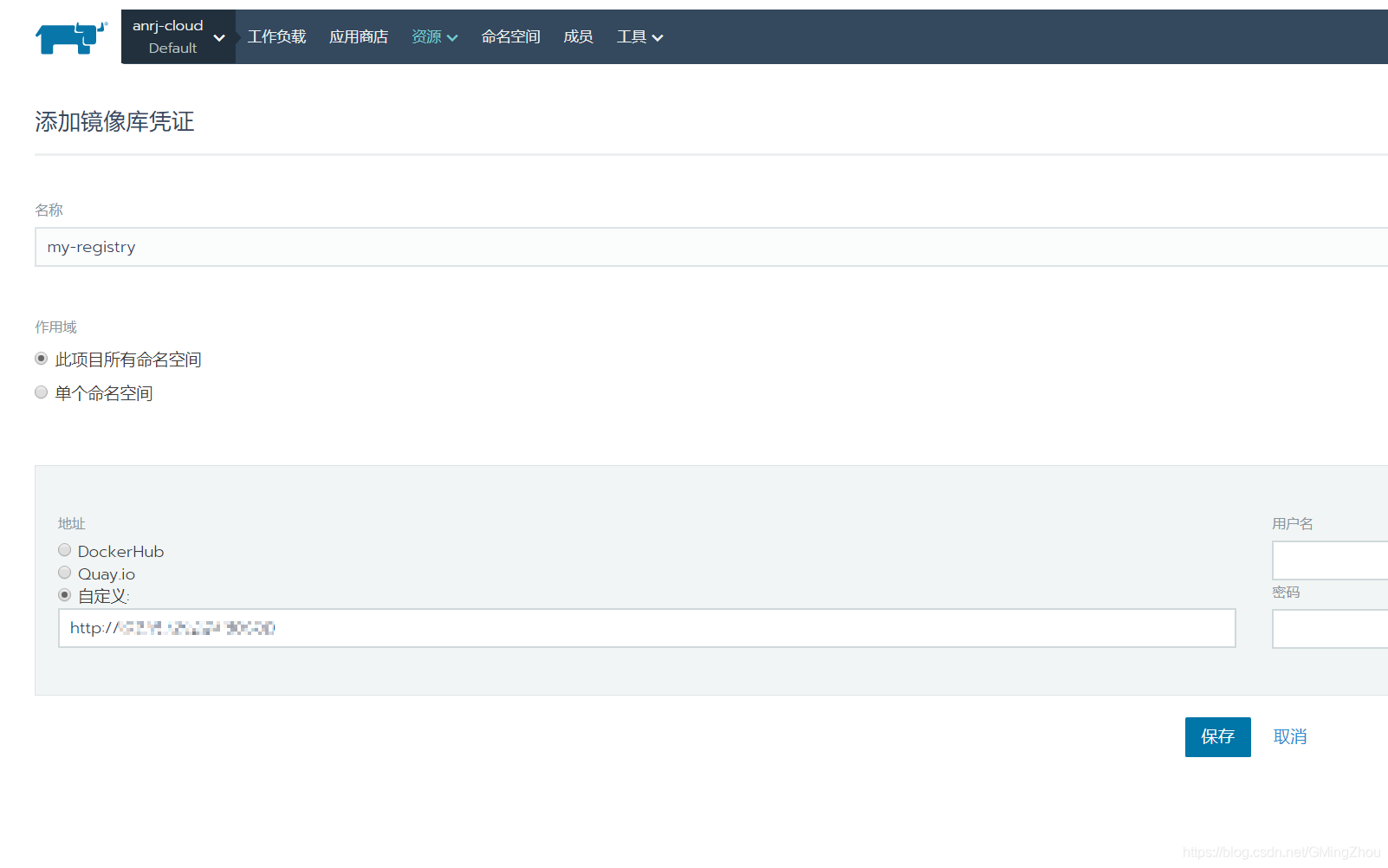 这样就可以部署
这样就可以部署自己的项目了~
7. 部署服务
通用服务
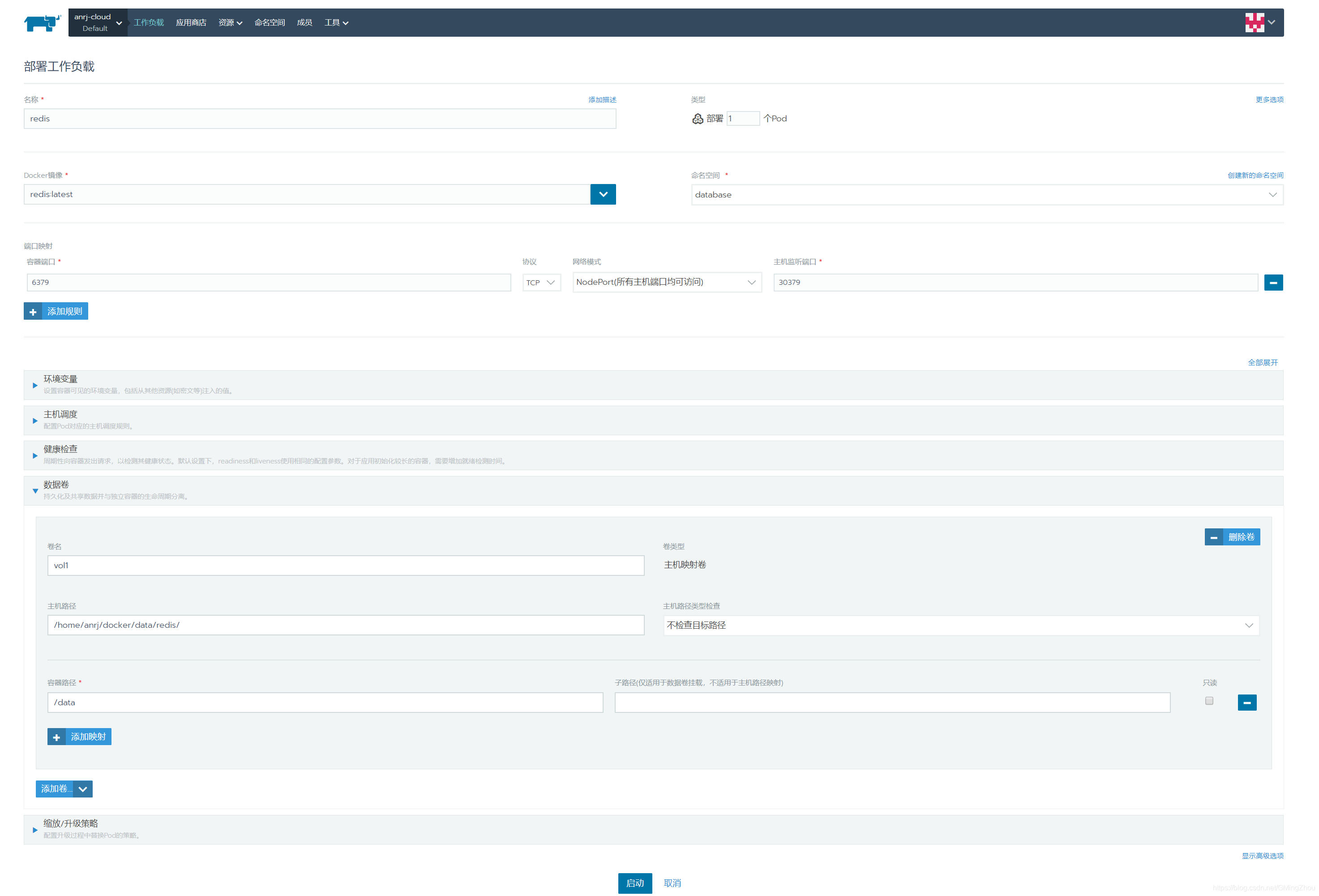
自己的服务
制作docker镜像
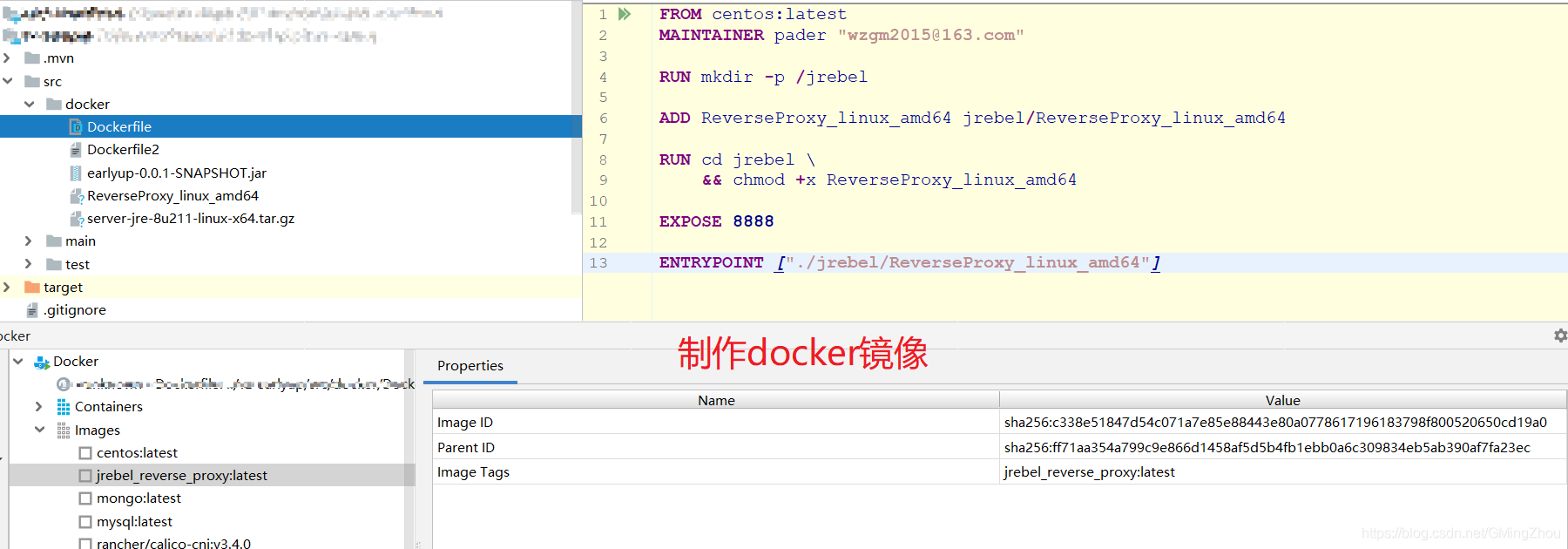
上传至仓库
IDEA操作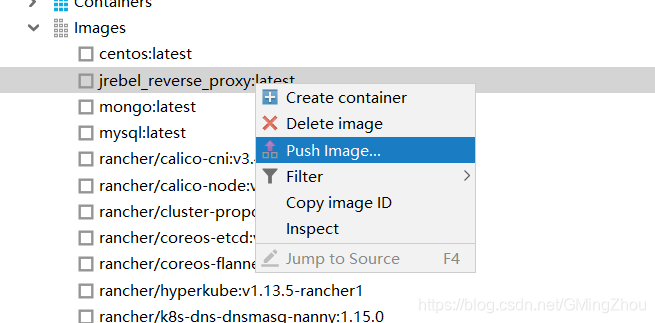
上传之前清理一下之前上传的镜像
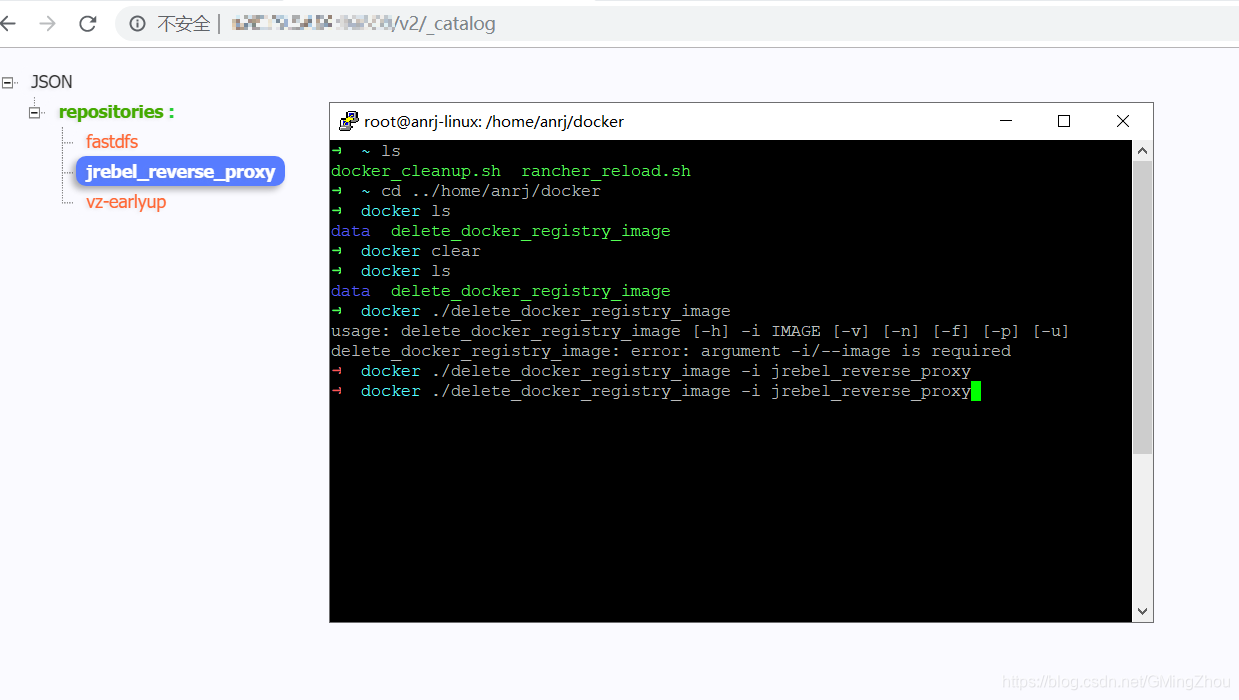
由于仓库的端口号变了,之前的镜像没用了,所以先清理一下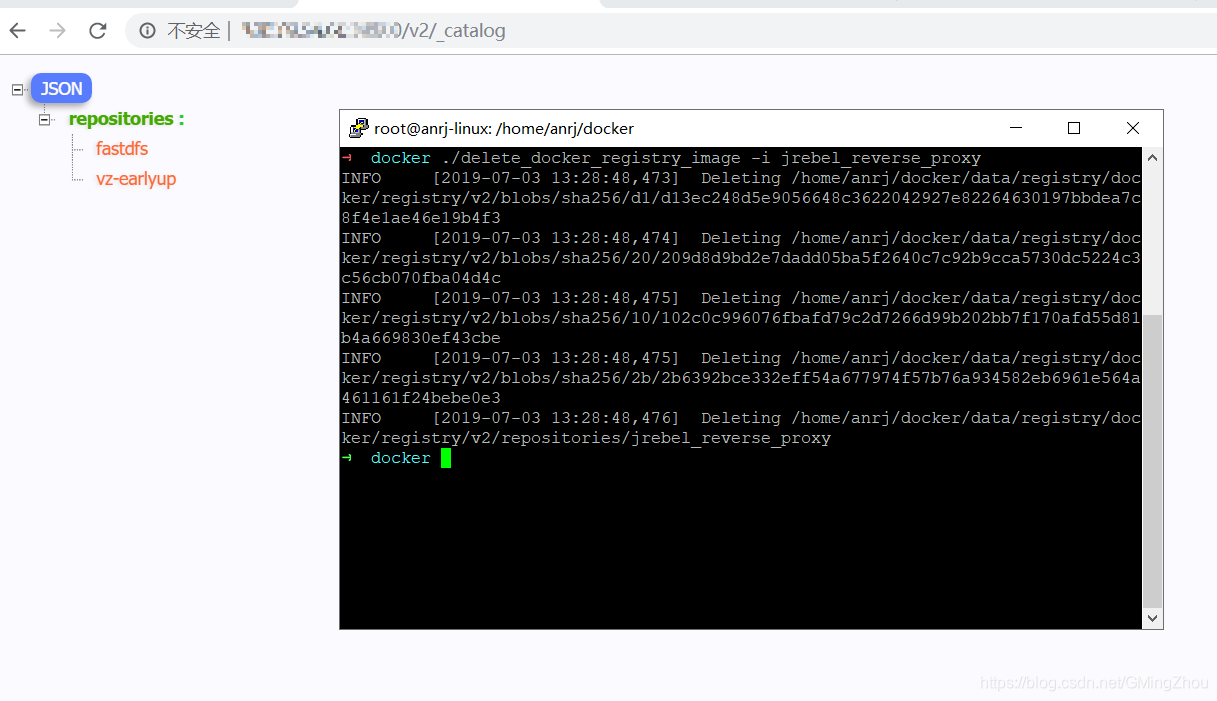
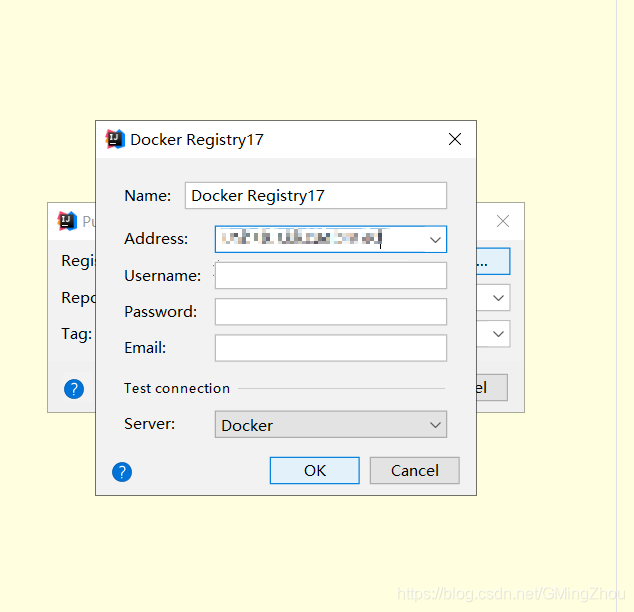
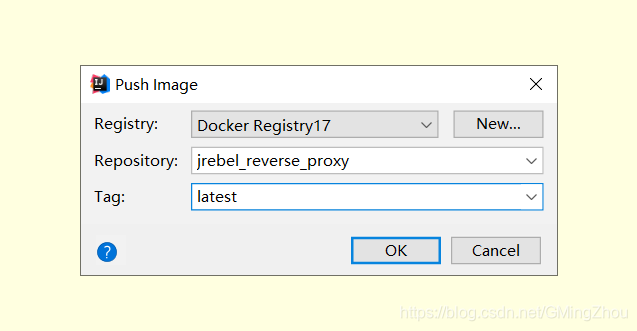
踩坑1
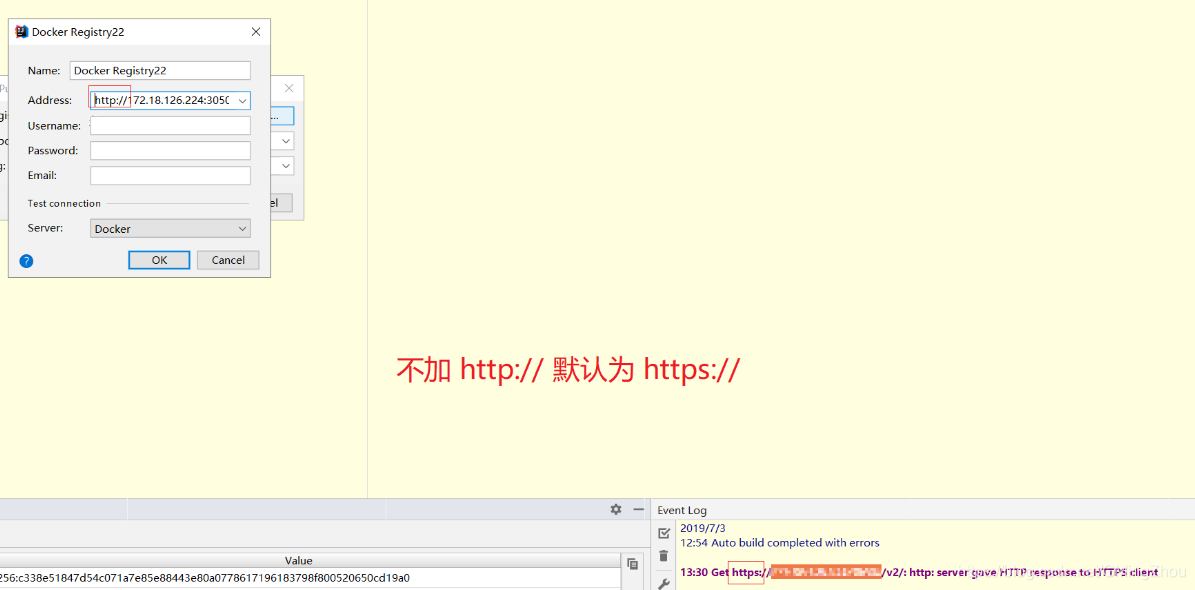
踩坑2

本地镜像仓库端口变了,但设置里没改过来!
sudo vim /etc/docker/daemon.json

sudo systemctl daemon-reload
sudo service docker restart
but IDEA里操作还是推送失败! ?♂️
还是直接命令操作吧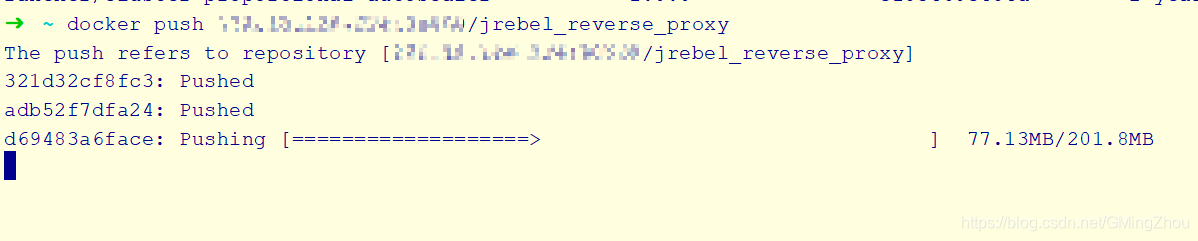
ok push 成功! [IP]:[Port]/v2/_catalog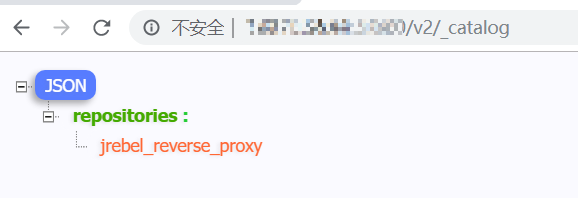
部署自己的服务
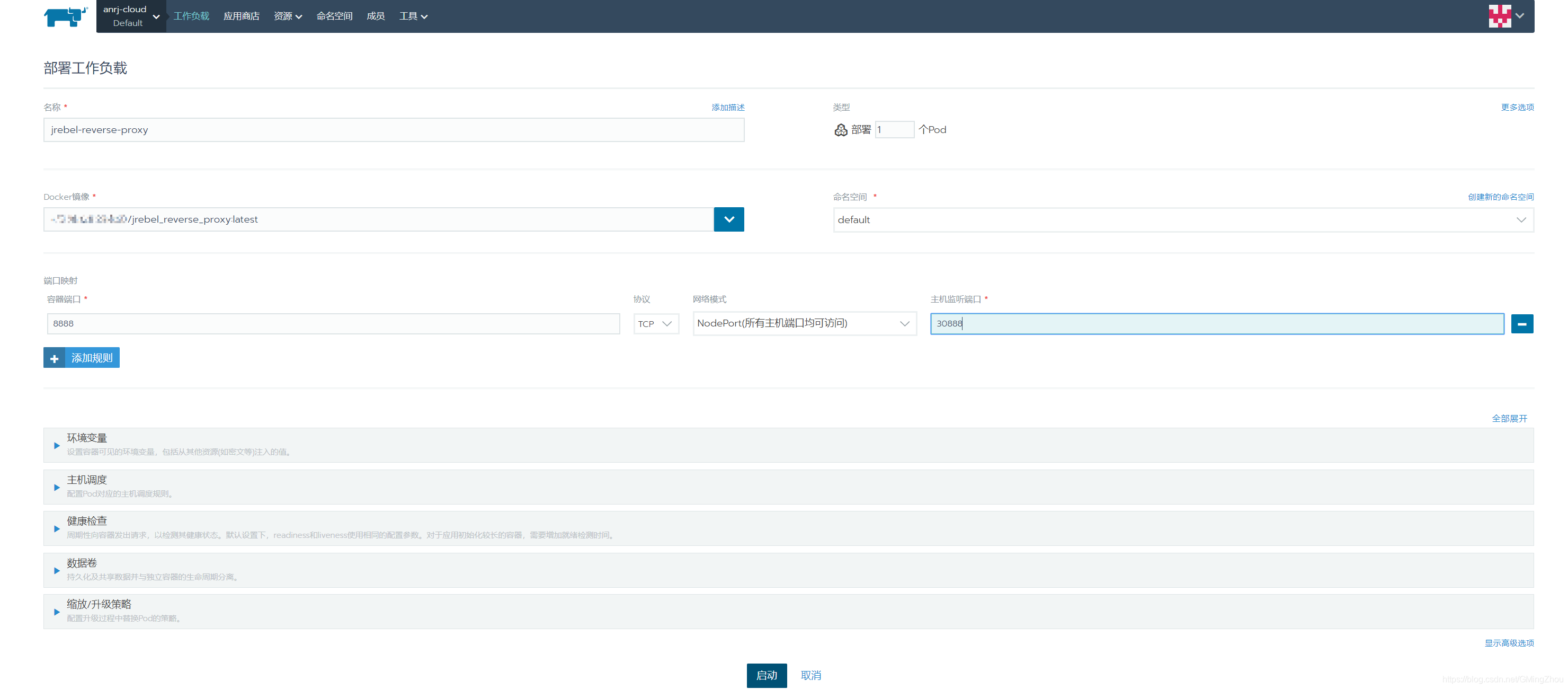
启动正常,访问正常~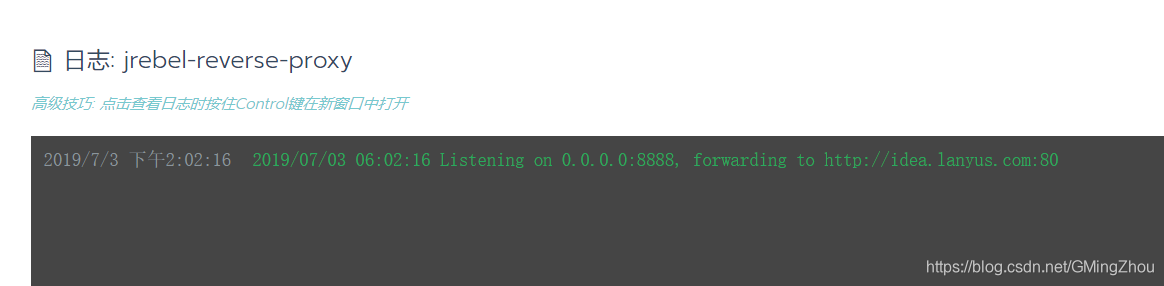
8. OK,Rancher 一套流程完毕~
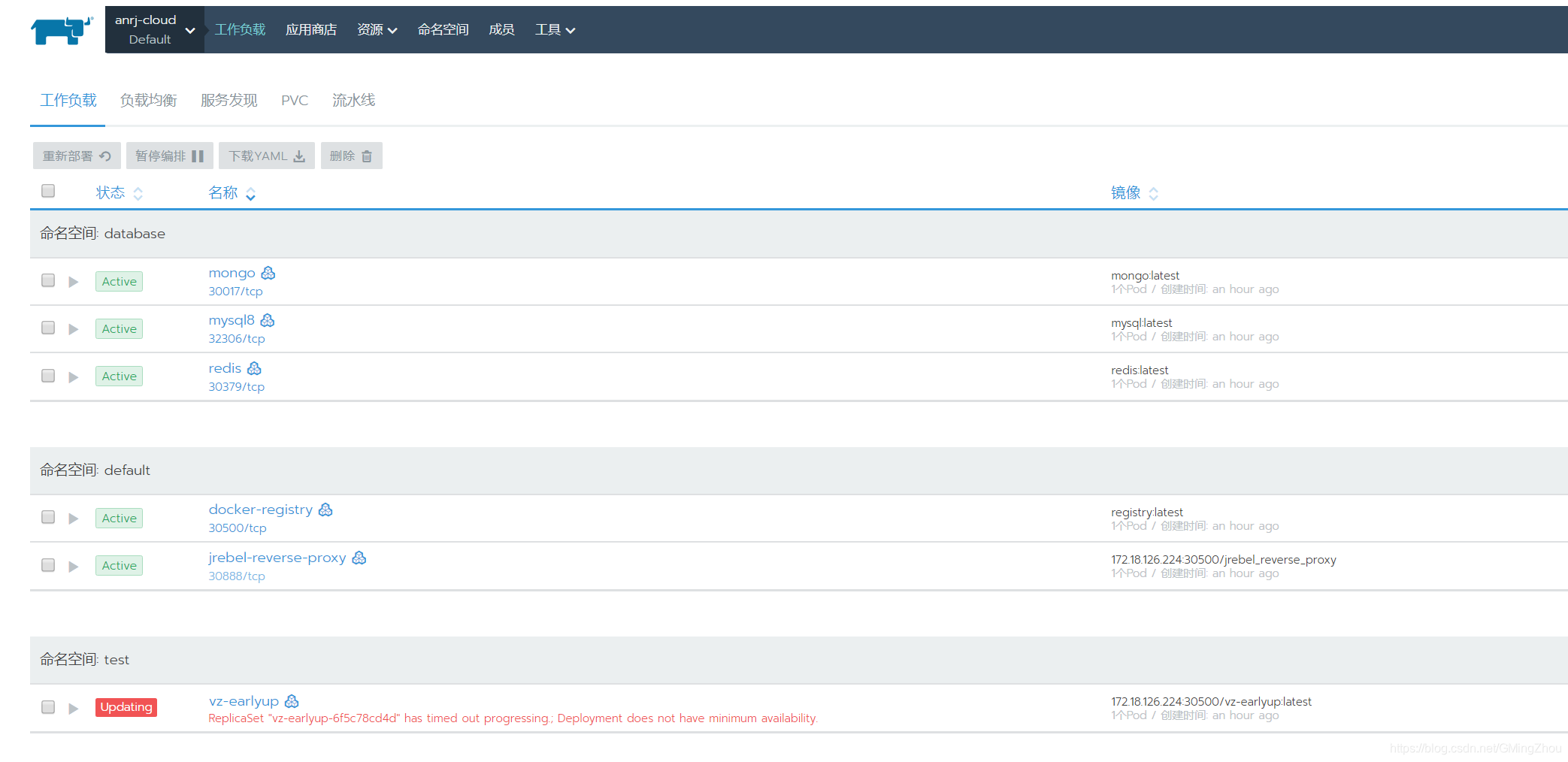
9. 最后再给大家两个实用脚本
重装
rancher_reload.sh
注意:此脚本会把所有的docker镜像给删除!
#!/bin/sh
echo "重装Rancher"
sudo docker rm -f $(sudo docker ps -qa)
sudo docker rmi -f $(sudo docker images -q)
sudo docker volume rm $(sudo docker volume ls -q)
for mount in $(mount | grep tmpfs | grep '/var/lib/kubelet' | awk '{ print $3 }') /var/lib/kubelet /var/lib/rancher; do umount $mount; done
cleanupdirs="/var/lib/etcd /etc/kubernetes /etc/cni /opt/cni /var/lib/cni /var/run/calico /opt/rke"
for dir in $cleanupdirs; do
echo "Removing $dir"
rm -rf $dir
done
sudo rm -rf /opt/rancher /var/log/rancher/auditlog /etc/ceph /etc/cni /etc/kubernetes /opt/cni /opt/rke /run/secrets/kubernetes.io /run/calico /run/flannel /var/lib/calico /var/lib/etcd /var/lib/cni /var/lib/kubelet /var/lib/rancher/rke/log /var/log/containers /var/log/pods /var/run/calico
iptables -F && iptables -t nat -F
ip link del flannel.1
ip link del tunl0
sudo systemctl daemon-reload
sudo systemctl restart docker
echo "清理完毕~"
echo ""
echo "开始安装..."
docker run -d --restart=unless-stopped \
-p 8080:80 -p 4433:443 \
-v /opt/rancher:/var/lib/rancher \
-v /var/log/rancher/auditlog:/var/log/auditlog \
-v /home/anrj/ssl/cert.pem:/etc/rancher/ssl/cert.pem \
-v /home/anrj/ssl/key.pem:/etc/rancher/ssl/key.pem \
-e AUDIT_LEVEL=3 \
--name rancher_stable \
rancher/rancher:stable --no-cacerts;
echo "重装完毕~"
私有仓库镜像删除
curl https://raw.githubusercontent.com/burnettk/delete-docker-registry-image/master/delete_docker_registry_image.py | sudo tee /usr/local/bin/delete_docker_registry_image >/dev/null
sudo chmod a+x /usr/local/bin/delete_docker_registry_image
参考 https://segmentfault.com/a/1190000011153919
10. 结语
折腾吧!不行就推到重来,毕竟上面两个脚本就是为折腾而生的~ ?
本博客所有文章除特别声明外,均采用 CC BY-SA 4.0 协议 ,转载请注明出处!